wpsppt中如何制作精致商务型封面
1、在插入选项卡中点击图片,选择其中的本地图片,插入一张合适的背景图片。

2、选中背景图片,鼠标拖动调整其大小,放置在页面的右侧位置。
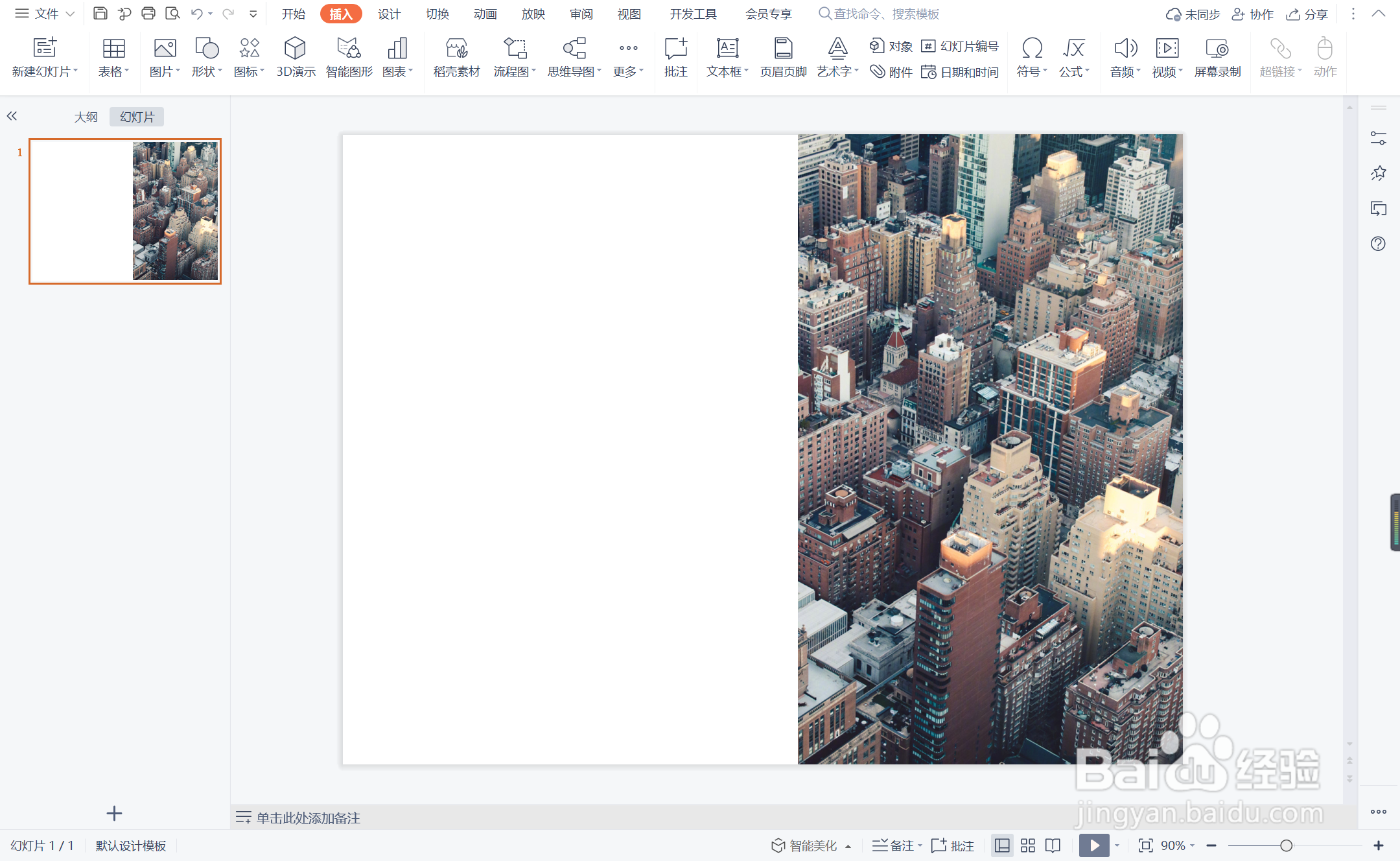
3、接着插入矩形,放置在背景图片上,具体的大小和位置如图所示。

4、选中矩形,在绘图工具中点击填充,选择白色进行填充,并设置为无边框。

5、插入一条直线,放置在页面的左侧位置,颜色填充为蓝色,线条宽度设置为1.5磅。
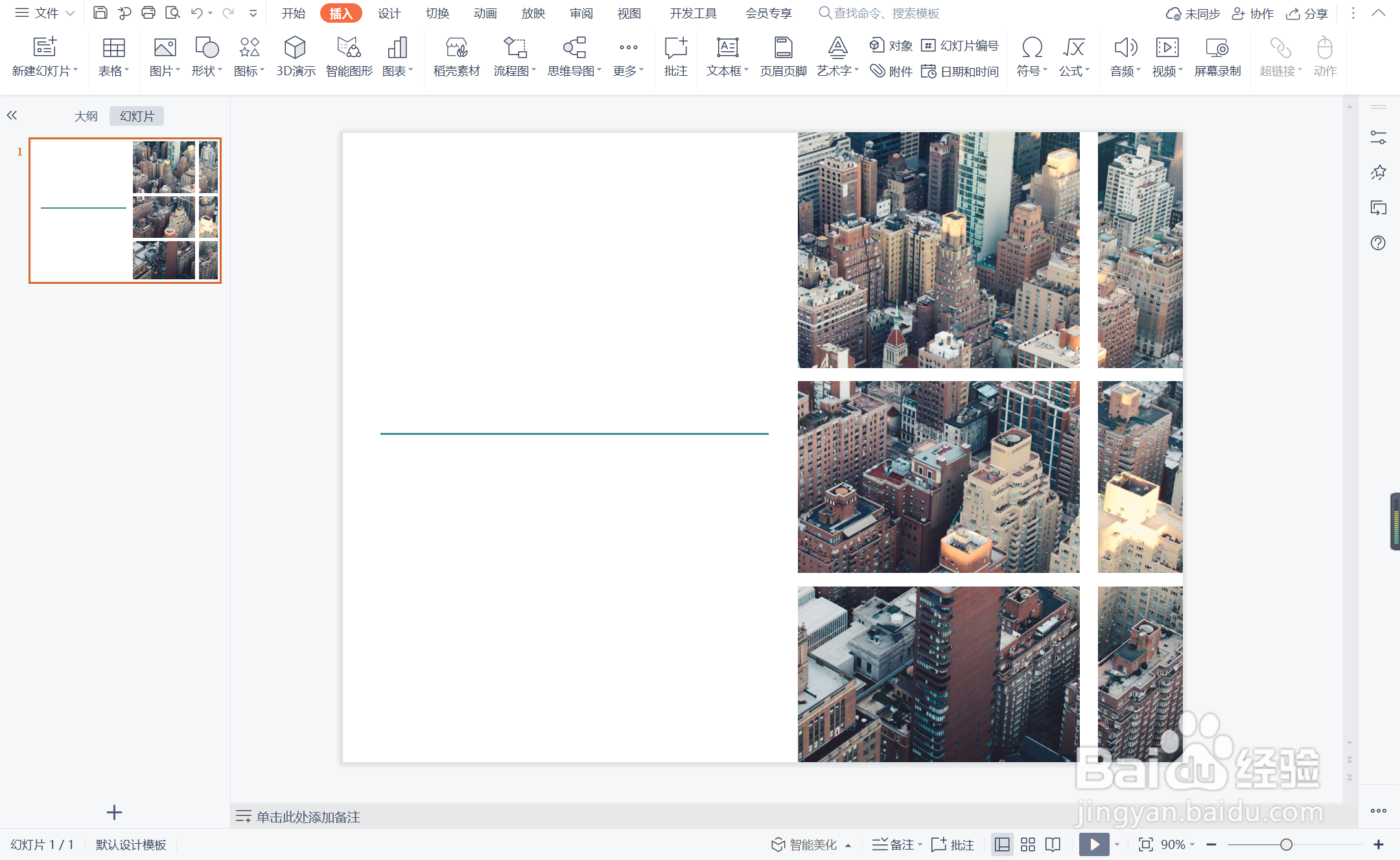
6、在直线位置输入封面的标题,这样精致商务型封面就制作完成了。
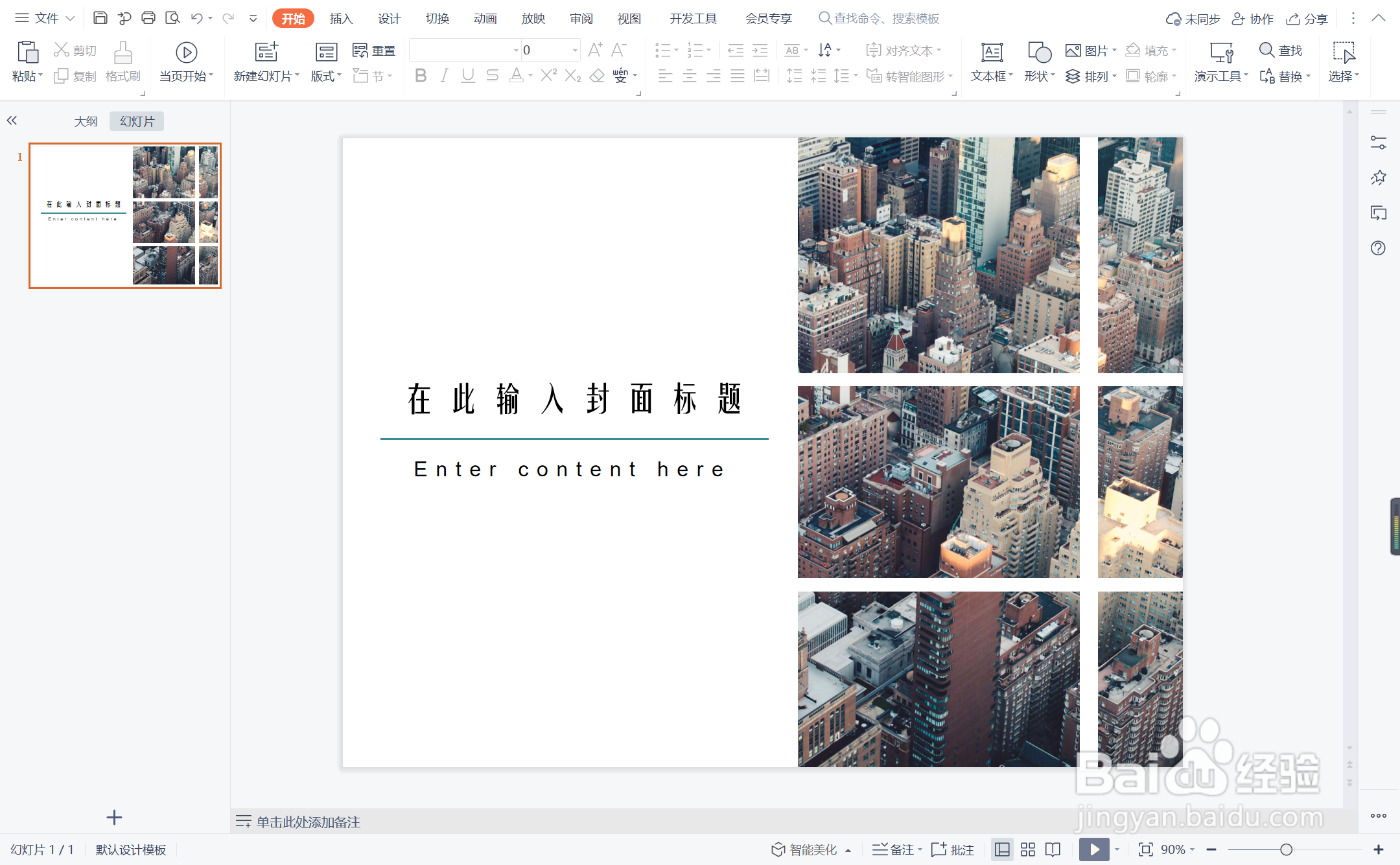
声明:本网站引用、摘录或转载内容仅供网站访问者交流或参考,不代表本站立场,如存在版权或非法内容,请联系站长删除,联系邮箱:site.kefu@qq.com。
阅读量:22
阅读量:38
阅读量:176
阅读量:32
阅读量:165